принтер печатает темно как исправить
Принтер печатает бледные или темные листы
Думаю, что многие, кто пользуется лазерными принтерами, пересекались с такой проблемой, что их устройство начинает печатать слишком светлый текст, или наоборот, появляются черные полосы на листах бумаги. Возможно, у вас даже сейчас есть подобная проблема. Поэтому сегодняшняя статья будет посвящена качеству печати лазерных принтеров.
Следует всегда понимать, что с момента покупки принтера пройдет некоторое время и он начнет печатать уже не так качественно, как раньше. А со временем, могут вообще начать проявляться различные «полосы». Это не зависит от марки устройства и его дороговизны. Рано, или поздно такое случается.
Вся загвоздка кроется в такой детали, как картридж. Он не долговечен, его ресурс ограничен. В нем может закончится тонер, или он банально может забиться. Но не стоит сразу браковать свой принтер и сдавать его в сервисный центр, на ремонт, или покупать для него новый картридж (который, кстати, стоит как треть принтера). Многие из проблем можно устранить самостоятельно, не затрачивая больших средств. О чем далее и пойдет речь.
Основные принципы работы принтера
Для того, чтобы Вы лучше разобрались и поняли, как все элементарно и на сколько принцип действия принтера прост, предлагаю ознакомиться с его конструкцией. А затем мы изучим основные компоненты лазерного картриджа.
В принтере всего три основных детали. Ну и конечно же, нам не придется так сильно разбирать принтер, как это показано в видео, все будет гораздо проще. 🙂
Основные компоненты картриджа
Фоторецептор, или еще по-другому фото барабан. Можно сказать, что это главная деталь, такое себе сердце нашего картриджа. Ведь качество всей печати, наличие, или отсутствие различных дефектов (полос и т.п.), на прямую зависят от этой детали и от состояния, в котором она находится. Наличие различных дефектов на его поверхности, вмятин всяких и царапин, может существенно снизить качество всей печати. Как он работает, достаточно подробно было рассказано и показано на видео.

Ракель — это такая пластина, выполненная из метала, с полиуретановым наконечником. Задача, которую выполняет эта деталь, проста — он удаляет лишний тонер с фоторецептора, что остался после печати на бумагу. Проще говоря, он выполняет функцию скребка.

Еще одна особенность состоит в том, что ракель и фоторецептор считаются неразлучной парой деталей. Если одна из них выходит из строя, то придется выполнять замену сразу двух элементов.
Магнитный вал — собственно вал, выполненный из метала, в середине которого расположен магнитный сердечник.

Коротрон — металлический обрезиненный валик, его еще называют ролик заряда.

Эта деталь, по сравнению с предыдущими, особо не изнашивается. Что бы избегать дефектов печати, которые с ней связанны, рекомендуется время от времени производить очистку поверхности коротрона от налета из тонера и бумажной пыли. В случае загрязнения этого ролика, возможно дублирование одной, или двух строчек текста на протяжении всей страницы. Хотя причины этого могут быть и в другой детали принтера.
Дозирующее лезвие — чем-то напоминает ракель, но назначение у него немного другое. Оно равномерно распределяет по магнитному валу тонер и удаляет лишний обратно в бункер.

Избавляемся от дефектов печати
В этой статье говорится исключительно про причины различных дефектов, во время печати и способы их устранения. В связи с этим, тут не будет рассматриваться сам процесс заправки картриджа и очистки его частей. Этому посвящены отдельные статьи на этом сайте. Да и эти операции не сложные, с ними может справится любой, соблюдая определенную осторожность, дабы не перепачкаться до самых ушей в тонере. В первую очередь, мы будем определять причины неисправностей по внешнему виду распечатанной страницы. Ведь практически по любому характерному ухудшению качества напечатанных страниц, можно говорить о той или иной неполадки в принтере. На качественный результат печати, может сильно влиять состояние и тип тонера. Он часто теряет свои свойства находясь, например, во влажном помещении. Но обо всем по порядку. Давайте рассмотрим самые характерные дефекты печати.
Светлая полоса, по всей длине страницы
Думаю, с этим все сталкивались. Это знак того, что тонер в бункере подходит к концу. Поэтому, лучше всего, по скорее заправить картридж.
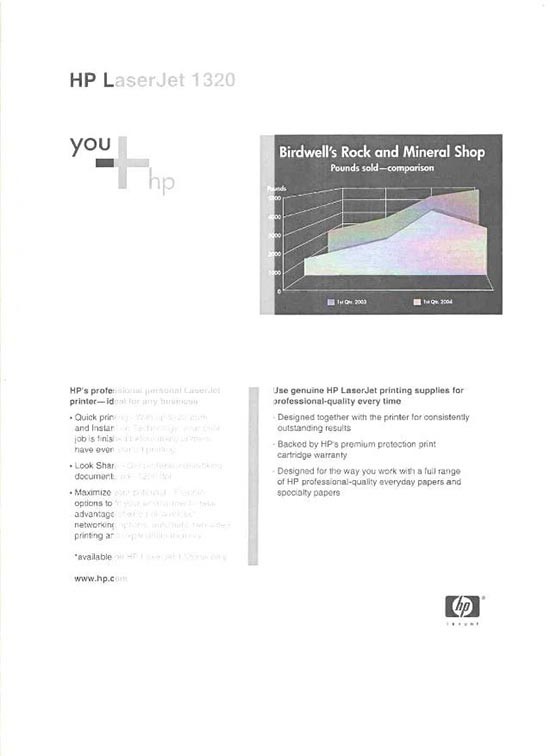
Черная полоса на любой из сторон на листе бумаге, или даже с обеих
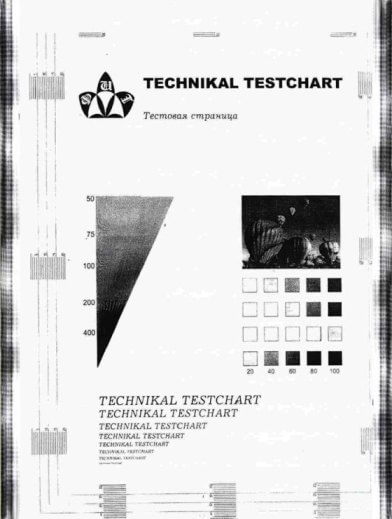
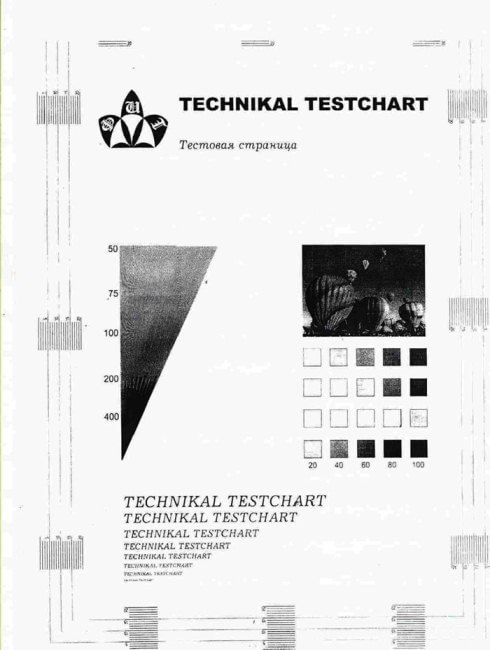
Бледные, сильно осветленные листы
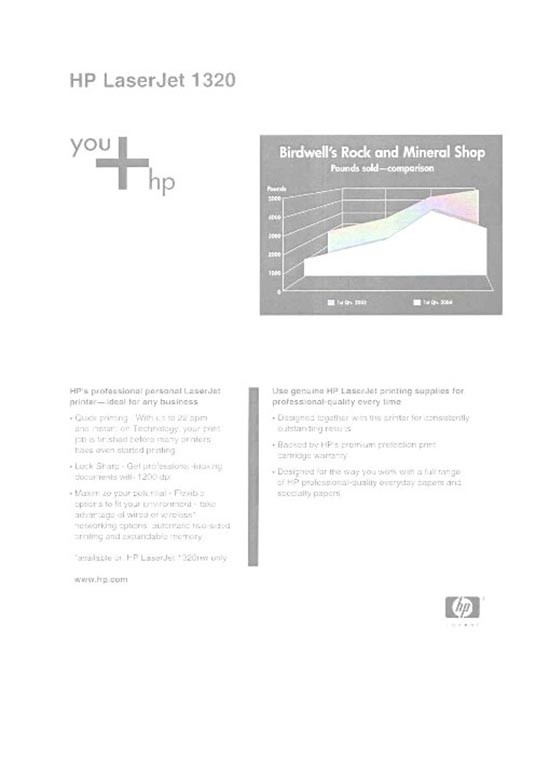
В случае, который приведен на скриншоте, неисправность была связанна с сильным износом фото барабана. Когда была произведена его замена, вместе с ракелем, качество сразу стало нормальным.
Дублирующийся текст (или любое другое изображение) на протяжении всей страницы
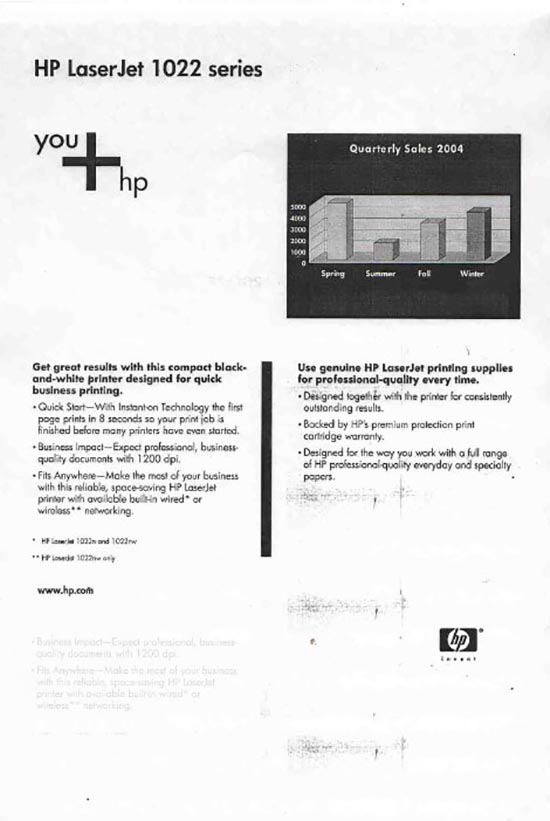
В приведенном примере, мы установили, что этот ролик оказался слишком загрязненным.
Темные, поперечные полосы, через одинаковые промежутки
Это очень часто встречается сразу после заправки. Возможно, причиной служит слабый контакт магнитного вала с крышкой картриджа. А возможно, просто плохо закрыт картридж, или необходимо выполнить очистку от старого тонера.
В нашем случае причиной такого дефекта печати оказался слабый контакт вала с крышкой.
Короткие полоски и точки по всему листу
Это случается, когда тонер начал сыпаться на бумагу. Он даже может просыпаться полностью на весь лист. Тут, как всегда, виновниками могут послужить ракель с фото барабаном, а именно их износ. Возможно, причиной может быть переполнение бункера для лишнего тонера.
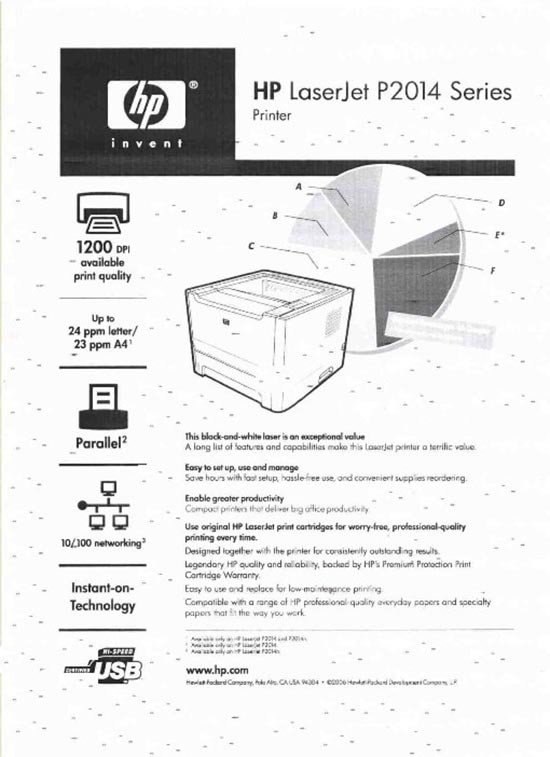
В приведенном примере от дефекта удалось избавиться заменой ракеля с фото барабаном.
По всей поверхности листа печатаются продольные полосы
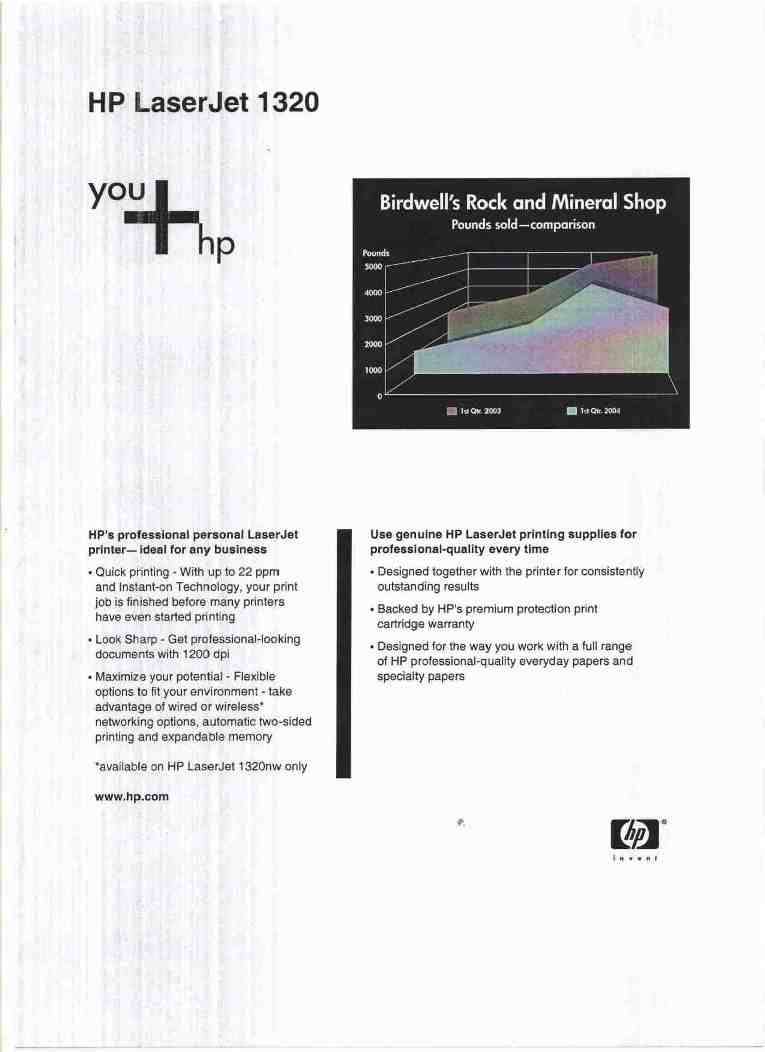
В нашем случае удалось все вылечить при помощи чистки бункера.
Темные, вытянутые пятна
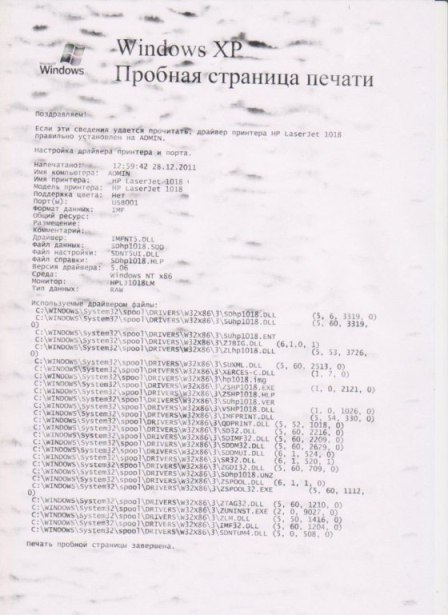
Часто, среди причин неудовлетворительной печати, бывают изношенные бушинги на магнитном вале. Это такие себе подшипники:

Иногда, в процессе заправки картриджа, эти подшипники теряются, бывает они трескаются и ломаются. Это всегда приводит к различным негативным последствиям для печати, которые проявляются на бумаге. Посмотрите на изображение напечатанного листа: вдоль всего правого края есть черные полосы разной длины. После того, как был разобран картридж, оказалось, что на одном из концов магнитного вала треснул такой вот подшипник. Когда его заменили, полосы исчезли.
Ну вот и все основные неисправности, с которыми вы можете столкнуться при работе с лазерными принтерами. Как можно заметить, даже малейшие неполадки в картридже ведут за собой проявление различных дефектов печати на листе бумаги. И главное, держите технику в чистоте и порядке. На этом все. Удачи!
Принтер некорректно печатает цвета — что делать?
Некорректные цвета на носителе после печати – довольно частая проблема принтеров, которые используются как картриджи, так и СНПЧ, но наиболее часто такая проблема все же наблюдается на СНПЧ. Причин некорректной передачи цвета может быть много, и касаться они могут не только принтера, но и вашего компьютера или даже бумаги, на которую наносится изображение.

Некорректные цвета – проблема с чернилами и картриджами
Наиболее часто неправильная передача цветов на бумаге или другом носителе по сравнению с цифровым форматом возникает вследствие неполадок в картриджах либо использования неправильных чернил.
Если говорить более конкретно, то некорректные цвета могут быть следствием:
Решения, соответственно, довольно очевидны – вам стоит пересмотреть качество бумаги и чернил, проверить правильность установки картриджей и СНПЧ, а также провести прочистку печатающих головок, если картриджи частично или полностью забиты.
Неисправность монитора
Вам следует проверить исправность вашего монитора и настройки отображения, если никаких неполадок в работе принтера или МФУ не было обнаружено. Дело в том, что принтер может неправильно передавать цвета, а редактирование изображения до нужной цветовой гаммы в результате даст совсем не тот результат, который ожидался, на бумаге. Поэтому настройки монитора также крайне важны, особенно при работе с фотографиями и изображениями.
Прочистка принтера и замена программного обеспечения
В случае, если картриджи установлены правильно, вы используете рекомендованные чернила, СНПЧ установлена правильно, а бумага подходящего качества, вам следует запустить прочистку головок, а после дать принтеру постоять около часа. Если этот подход не дал результата, то следует запустить глубокую чистку и также подождать после нее.
Замена и переустановка программного обеспечения могут принести свои плоды, однако эта причина крайне редко наблюдается при некорректном цвете напечатанного изображения. В случае программных сбоев, как правило, принтер или не запускается, или выдает ошибку печати, но не искажает цвет.
Если самые простые мероприятия по исправлению неполадок не принесли желаемого результата, то не стоит пытаться решить проблему путем механического вмешательства в работу техники. Это не даст желаемых результатов, а вот полностью вывести технику из строя можно по неосторожности. Поэтому куда более простым и безопасным методом станет обращение за помощью специалистов.
Видео о том, что делать когда принтер некорректно печатает цвета
Почему принтер распечатывает изображения темнее чем на мониторе
Современные модели принтеров хоть и обладают отличной надежностью и гарантиями, предоставляемыми производителями, но рано или поздно их владельцам приходится решать всевозможные проблемы. Одной из них является следующая: принтер печатает темные фотографии. Конечно, данная задача не является широко распространенной, но некоторые пользователи оргтехники ломают головы над ее решением.
Итак, если принтер печатает темнее чем на мониторе, то для начала в настройках драйвера устройства в разделе «Цветокоррекция» попробуйте немного убавить контраст. Если это не поможет, то возможной причиной появления подобного дефекта печати может являться необходимость линеаризации. Под данным процессом подразумевается выполнение специальной настройки оргтехники, отвечающей за подачу краски в определенном количестве. Благодаря линеаризации своего принтера проработка деталей в тенях станет лучше. Кроме того, после произведенной настройки вы получите и некоторые другие преимущества, которые заключаются в равномерной градиентной заливке, общем осветлении распечатываемых картинок и более точном профиле, который базируется на построении, состоящим из двух этапов. Также линеаризация поможет избавиться от т.н. перелива чернил во время печати на таких устройствах, как широкоформатные плоттеры.
Если темные фотографии по-прежнему появляются, когда на мониторе они представлены в более светлой окраске, то возможно, вам нужно профилирование принтера. Благодаря этому можно добиться правильного отображения цветов при распечатывании любых картинок – стоит отметить, что данная проблема является своего рода подводным камнем при подготовке цифровых изображений. Причиной этому является наличие особенных настроек передачи цвета на каждом печатающем устройстве.
Вообще, все современные принтеры обладают заводским профилем, который записан на диске с программным обеспечением, идущим в одном комплекте с устройством. Но не факт, что подобный профиль способен обеспечить при печати картинок действительно правильную передачу цвета. Причиной является то, что при применении заводского профиля не были приняты во внимание индивидуальные особенности конкретной модели принтера. Использовать сторонние пользовательские профили при этом не следует, т.к. это может еще больше усугубить неполадку. Тем более даже использование бумаги меньшей или большей плотности, чем это нужно может влиять на итоговый результат. Выходом из ситуации является создание нового профиля с учетом своих чернил и бумаги.
Для этого существует два способа.
Таким образом, если принтер печатает темные фотографии, то ознакомьтесь с вышеперечисленными рекомендациями. Но если они не помогут вам, то остается лишь один выход – обратиться за помощью к опытному и надежному мастеру. Если и он не поможет, то вам придется, либо довольствоваться тем, что есть, либо приобрести новый принтер.
Почему принтер печатает не те цвета, что на компьютере?
Ухудшение качества печати (в т.ч. и печать некорректными цветами) может быть связано как с аппаратными, так и программными неисправностями — вне зависимости от производителя и модели принтера/МФУ. Некоторые неполадки поддаются устранению без необходимости разборки печатающей машины, использования специальных инструментов и помощи специалистов. Рассмотрим их.
Основные причины бледной печати
Список причин, повлекших за собой печать некорректными цветами, варьируется в зависимости от конкретной модели принтера. Однако некоторые из этих причин можно назвать общими для всех существующих печатающих машин. К таковым относятся:
Конечно, это не полный список всех возможных причин некорректной в плате цветопередачи печати. Но все остальные, как правило, вызваны аппаратными неисправностями (вплоть до сбоев в работе какой-нибудь одной микросхемы), устранение или даже диагностика которых неосуществима в домашних/офисных условиях.
Рассмотрим возможные решения перечисленных проблем.
Засорение сопел печатающей головки
Длительный простой принтера или использование неоригинальных картриджей (либо чернил для их заправки) может привести к засорению высохшей краской сопел печатающей головки, подводящих трубок, выходных каналов самих картриджей и прочих узлов, отвечающих за доставку тонера на ПГ.
В самых запущенных случаях устранение данной проблемы требует вмешательства специалистов. Но если принтер хоть как-то печатает, то всегда можно попробовать прочистить сопла печатающей головки (а вместе с ними и узлы подачи краски) самостоятельно. Для этого ничего разбирать не придется. В помощь — специальная функция прочистки печатающей головки, присутствующая у принтеров любого производителя и любой модели.
У принтеров разных брендов/моделей функция прочистки ПГ запускается по-своему. Как правило, это делается с компьютера из настроек драйвера печати или специализированного программного обеспечения, что поставляется в комплекте с принтером или может быть скачано с официального сайта производителя устройства. Приведем несколько примеров.
Прочистка печатающей головки у принтеров Canon
У принтеров Canon имеется два режима прочистки печатающей головки — быстрый и глубокий. По рекомендациям самого производителя прочистку нужно производить следующим образом:
Такой порядок обусловлен тем, что глубокая очистка потребляет довольно большой объем чернил, а также оказывает сильную нагрузку на печатающую головку.
Вот инструкция по использованию функции прочистки с компьютера, подходящая к большому количеству моделей принтеров и МФУ производства Canon:
По завершению всех процедур принтер выполнит пробную цветную печать. Выполните все действия повторно, если цвета по-прежнему отпечатываются некорректно. Если и второй проход не помог, уже тогда запускайте функцию «Deep Cleaning» (Глубокая очистка) в той же вкладке «Maintenance» (Обслуживание) настроек драйвера. Все действия те же, что и при обычной очистке печатающей головки.
Прочистка печатающей головки у принтеров Epson
У принтеров и МФУ производства Epson имеется две функции прочистки. Одна из них выполняет прочистку печатающей головки, а другая — прочистку всех узлов, отвечающих за подачу тонера на ПК (т.н. «Технологическая прочистка»). Рекомендованная производителем схема прочистки примерно та же, что и у принтеров Canon. Сначала два раза выполняется прочистка самой ПГ, а только после — технологическая прочистка.
Обе запускаются из одного и того же места:
Примерно по такому же принципе выполняется прочистка печатающей головки у любых принтеров и МФУ вообще. Разница лишь в названии этих функций и способе их запуска (но это всегда делается из настроек драйвера).
Засорение/загрязнение сопел и сбои в работе картриджей
Вопрос засорения сопел (очень мелкие отверстия, через которые подается краска) картриджей мы решили вынести за пределы предыдущей главы ввиду того, что их очистка возможна не только путем запуска функции прочистки печатающей головки, но и вручную. Ручная прочистка также может устранить сбои в работе чернильниц, связанные с нестабильным питанием.
Понятно, что засорение сопел приводит к ухудшению или даже полному прекращению подачи чернил, в результате чего и возникают проблемы с цветной печатью. Как с этим может быть связано нестабильное питание? Все просто — если засорение сопел является результатом протекших чернил, то и контактная площадка (электрические контакты) чернильницы также может быть загрязнена. Это и приводит к дестабилизации подачи питания. Даже малое количество чернил может создать тонкую прослойку между контактами, вследствие чего увеличивается сопротивление току или наблюдаются иные неполадки с его протеканием.
Как бы там ни было, выходом из ситуации может стать ручная очистка сопел и контактной площадки картриджей. Если уж и было решено прибегнуть к данной процедуре, то лучше очистить все имеющиеся чернильницы (на всякий случай).
Процедура не очень сложная, но требует осторожности — названные компоненты картриджей довольно хрупкие физически и их легко повредить.
Наиболее сложным является процесс очистки сопел. Контактная площадка не имеет микроскопических отверстий, потому ее можно просто протереть влажной тряпкой. Касательно очистки сопел, то тут существует несколько способов. Вот самый простой:
Некорректные настройки качества печати
Как и в предыдущем случае, настройка качества печати осуществляется через драйвер или со встроенной в корпус панели управления.
Настройка качества печати у принтеров Canon
Откройте окно настроек драйвера принтера Canon, затем:
Настройка качества печати у принтеров Brother
Открываем свойства принтера Brother. Дальнейшие действия:
Настройка качества печати у принтеров Epson
Действия примерно те же, что и в случае с принтерами других производителей:
Некорректные цвета при печати вследствие действия экономного режима работы принтера
Первым делом нужно убедиться, что экономный режим не был активирован автоматически ввиду малого остаточного объема тонера в каком-либо картридже (включая черный). Т.е. просто осматриваем чернильницы. Если объем краски находится на приемлемом уровне (хотя бы около 10%), тогда остается проверить настройки драйвера и при необходимости — отключить экономный режим.
У разных моделей принтеров/МФУ экономный режим включается и выключается по-разному.
Деактивация экономного режима работы у принтеров Canon
Последующая инструкция подходит для принтеров Canon серии «i-SENSYS»:
Деактивация экономного режима работы у принтеров Brother
Проверить статус и отключить режим экономии тонера у принтеров Brother можно следующим образом (подходит для линейки принтеров «DCP» и не только):
А так функцию экономии тонера можно отключить c сенсорной/кнопочной ЖК-панели управления у множества моделей принтеров/МФУ Brother, оснащенных ею:
Деактивация экономного режима работы у принтеров HP
Из окна настроек драйвера печати:
Отключение режима экономии с панели управления принтеров/МФУ HP:
Выключение функции экономии тонера у принтеров Epson
У принтеров/МФУ производства Epson функция экономия тонера настраивается путем изменения качества печати:














